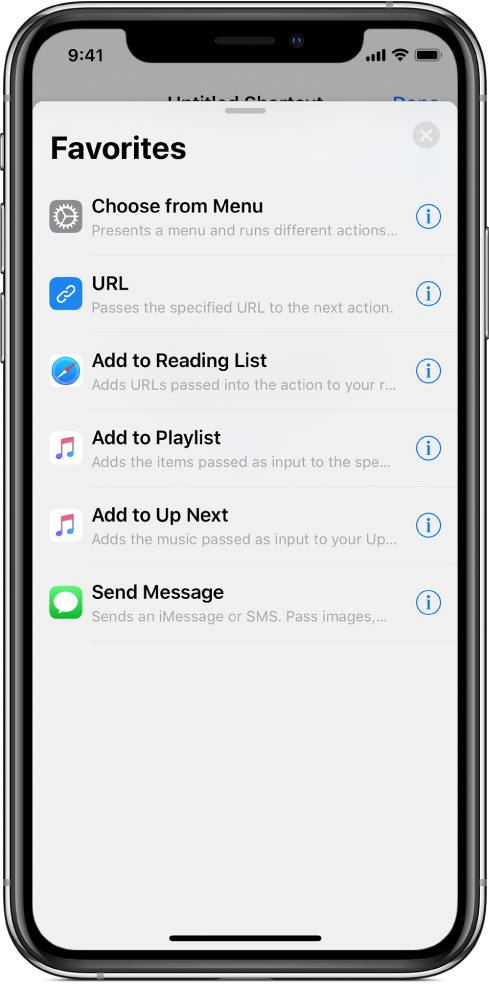在“捷径”中浏览操作列表
操作是一个捷径的基本构成要素。在自定捷径中添加操作时,您可以查看每个操作的信息、按类别或搜索词排序可用操作列表,以及创建个人收藏供以后使用。
构建捷径时,“捷径”应用会预测您接下来要使用的操作。例如,如果上一个操作是“通讯录”操作,应用会建议如“呼叫”或“FaceTime 通话”等操作。在最后一个操作为“获取当前歌曲”的捷径中,列表会建议如“添加到播放列表”或“获取音乐的详细信息”等操作。
【注】轻点 ![]() 时,建议的操作会从列表消失。
时,建议的操作会从列表消失。
在 iOS 12 中,应用会显示自己的捷径。这些捷径作为可用操作显示在“Siri 建议”操作类别中。请参阅查看 Siri 建议的操作。
查看操作的信息
在“捷径”应用的“捷径库”
 中,轻点捷径上的
中,轻点捷径上的  。
。在捷径编辑器中,轻点
 以显示操作类别列表。
以显示操作类别列表。轻点列表中的一个操作类别,然后轻点
 以获取特定操作。
以获取特定操作。操作的简短描述会显示,包括可用作输入(如有)和输出结果的内容类型。若要了解输入和输出的更多信息,请参阅捷径如何工作?
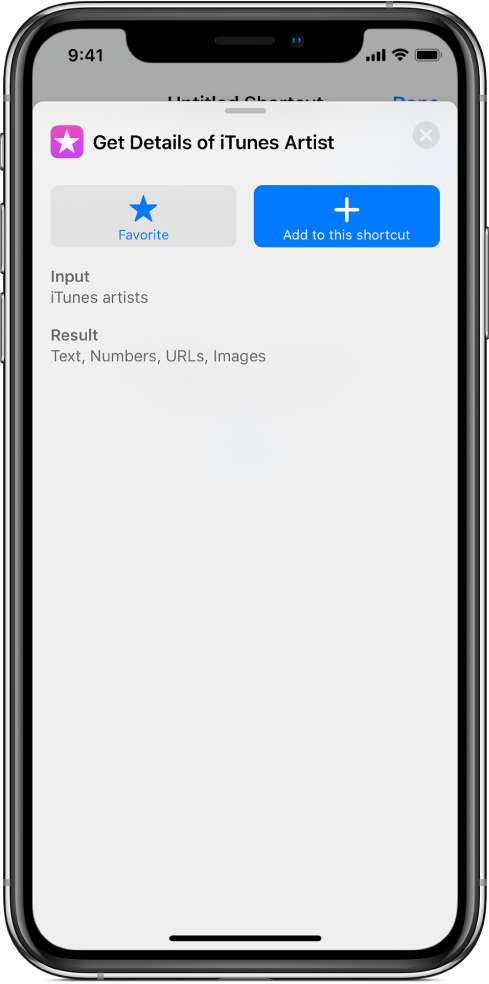
【提示】操作放置到捷径后,您可以轻点操作的名称或图标来显示操作的描述。
搜索操作列表
在“捷径”应用的捷径编辑器中,执行以下一项操作:
在 iPhone 上:轻点屏幕底部的
 。
。在 iPad 上:轻点左侧边栏顶部的
 。
。在较大尺寸的 iPhone 机型(如 iPhone XS Max 或 iPhone 8 Plus)上,将 iPhone 旋转到横排方向时,操作列表会显示在左侧边栏中。
在搜索栏中输入搜索词。
列表会排序显示包含该搜索词的操作。尝试搜索获取、查找或添加以探索不同类别中的各种操作。您还可以搜索特定主题(如音乐或日程),或者使用的应用和服务。
查看特定类别中的所有操作
在“捷径”应用的捷径编辑器中,执行以下一项操作:
在 iPhone 上:轻点屏幕底部的
 。
。【提示】您还可以向上轻扫以显示操作列表。
在 iPad 上:轻点左侧边栏顶部的
 。
。在较大尺寸的 iPhone 机型(如 iPhone XS Max 或 iPhone 8 Plus)上,将 iPhone 旋转到横排方向时,操作列表会显示在左侧边栏中。
操作类别的列表会显示。
轻点类别名称(如“音乐”或“网页”)。
您选取的类别相关的所有操作都会显示在列表中,按子类别整理。
查看 Siri 建议的操作
“Siri 建议”显示在操作列表中并会基于您使用设备的方式提出建议。
在“捷径”应用的捷径编辑器中,执行以下一项操作:
在 iPhone 上:轻点屏幕底部的
 。
。【提示】您还可以向上轻扫以显示操作列表。
在 iPad 上:轻点边栏左上角的
 。
。在较大尺寸的 iPhone 机型(如 iPhone XS Max 或 iPhone 8 Plus)上,将 iPhone 旋转到横排方向时,操作列表会显示在左侧边栏中。
轻点“Siri 建议”。
Siri 建议的操作显示在列表中。
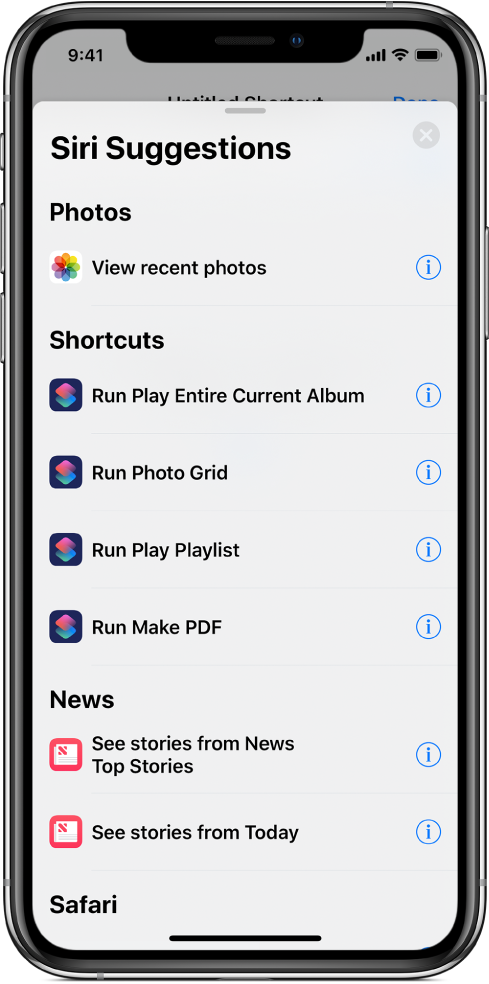
轻点
 以显示操作的描述。
以显示操作的描述。
有关将捷径添加到 Siri 的信息,请参阅使用建议的捷径和使用 Siri 通过声音运行捷径。
将操作标记为个人收藏
在“捷径”应用中,执行以下一项操作:
在捷径编辑器中:轻点要标记为个人收藏的操作的名称。
在操作列表中:轻点要标记为个人收藏的操作上的简介按钮。
轻点
 。
。该操作会被标记为“已收藏”并添加到您的“个人收藏”列表。
查看个人收藏操作
在“捷径”应用的捷径编辑器中,执行以下一项操作:
在 iPhone 上:轻点屏幕底部的
 。
。【提示】您还可以向上轻扫以显示操作列表。
在 iPad 上:轻点边栏左上角的
 。
。在较大尺寸的 iPhone 机型(如 iPhone XS Max 或 iPhone 8 Plus)上,将 iPhone 旋转到横排方向时,操作列表会显示在左侧边栏中。
轻点“个人收藏”。
您之前标记为个人收藏的操作会出现在列表中。